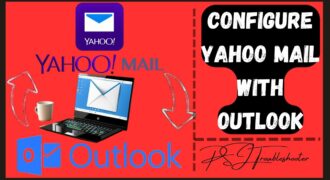Aggiungere un account Yahoo su Outlook è un processo semplice che richiede solo pochi passaggi. In questo articolo ti guideremo attraverso i passaggi fondamentali necessari per aggiungere un account Yahoo su Outlook. Una volta completato il processo, sarai in grado di accedere alle tue email di Yahoo direttamente da Outlook, semplificando la gestione della tua posta elettronica.
Aggiungere un nuovo account di posta su Outlook: ecco come fare
Se vuoi aggiungere un account Yahoo su Outlook, ecco i passaggi da seguire:
- Apri Outlook e clicca sulla scheda “File” in alto a sinistra.
- Seleziona “Aggiungi account” dal menu a sinistra.
- Nella finestra “Aggiungi account”, inserisci il tuo indirizzo email Yahoo e clicca su “Connetti”.
- Inserisci la tua password di accesso e clicca su “Connetti” di nuovo.
- Outlook inizierà a configurare automaticamente l’account Yahoo. Attendere qualche minuto.
- Se la configurazione automatica fallisce, seleziona “Configurazione manuale” e inserisci le informazioni richieste, come il tipo di account (POP o IMAP) e i dettagli del server.
- Una volta completata la configurazione, il tuo account Yahoo sarà visibile nella sezione “Account” di Outlook.
Ricorda che potrebbe essere necessario abilitare l’accesso alle app meno sicure sul tuo account Yahoo per consentire a Outlook di accedere ad esso. Puoi farlo accedendo alle impostazioni del tuo account Yahoo e selezionando “Sicurezza” e poi “Accesso alle app meno sicure”.
Con questi semplici passaggi, potrai facilmente aggiungere il tuo account Yahoo su Outlook e gestire la tua posta elettronica in modo più efficiente!
Qual è il server di posta di Yahoo?
Se stai cercando di aggiungere un account Yahoo su Outlook, probabilmente ti sarà richiesto di inserire il server di posta di Yahoo. Ma qual è esattamente questo server?
Il server di posta in uscita di Yahoo è smtp.mail.yahoo.com. Questo server è responsabile per l’invio delle email dal tuo account Yahoo a destinazioni esterne.
Il server di posta in entrata di Yahoo, invece, dipende dal tipo di account che hai. Se hai un account Yahoo gratuito, il server di posta in entrata è pop.mail.yahoo.com. Se invece hai un account Yahoo Mail Pro, il server di posta in entrata è imap.mail.yahoo.com.
Per configurare correttamente il tuo account Yahoo su Outlook, assicurati di inserire i server di posta corretti nelle impostazioni del tuo account. In questo modo, potrai inviare e ricevere le tue email senza problemi.
Sincronizzare Yahoo Mail: la guida completa
Come aggiungere account Yahoo su Outlook
Se sei un utente di Yahoo Mail e vuoi sincronizzare la tua casella di posta con Outlook, segui questi semplici passaggi:
1. Accedi al tuo account Yahoo
Accedi al tuo account Yahoo Mail utilizzando le tue credenziali di accesso.
2. Abilita l’accesso alla sicurezza di Yahoo
Per abilitare l’accesso alla sicurezza di Yahoo, vai su “Account Info” e seleziona “Account Security”. Abilita l’opzione “Allow apps that use less secure sign in”.
3. Configura Outlook
Apri Outlook e seleziona “File” dal menu principale. Seleziona “Aggiungi account” e inserisci il tuo indirizzo email Yahoo. Outlook inizierà il processo di configurazione.
4. Inserisci le credenziali di accesso
Inserisci le tue credenziali di accesso Yahoo quando richiesto. Potrebbe essere necessario inserire anche il tuo nome utente e la password di app specifici di Yahoo.
5. Sincronizza la tua casella di posta
Dopo aver inserito le tue credenziali di accesso, Outlook inizierà a sincronizzare la tua casella di posta Yahoo. Il tempo di sincronizzazione dipenderà dalla quantità di email presenti nella tua casella di posta.
6. Fine
Una volta completata la sincronizzazione, sarai in grado di accedere alla tua casella di posta Yahoo da Outlook.
Con questi semplici passaggi, puoi sincronizzare la tua casella di posta Yahoo con Outlook e accedere a tutte le tue email in un’unica posizione. Speriamo che questa guida completa ti sia stata utile.
Guida alla configurazione della posta su Outlook
Come aggiungere account Yahoo su Outlook
Se desideri utilizzare Outlook per gestire il tuo account di posta Yahoo, ecco i passaggi da seguire:
1. Apri Outlook e seleziona “File” dal menu in alto a sinistra.
2. Seleziona “Aggiungi account” sotto l’opzione “Informazioni account”.
3. Inserisci il tuo indirizzo e-mail Yahoo nella casella “Indirizzo e-mail” e fai clic su “Connetti”.
4. Inserisci la password del tuo account Yahoo e fai clic su “Connetti”.
5. Outlook inizierà a cercare le impostazioni del tuo account Yahoo. Potrebbe richiedere alcuni minuti.
6. Seleziona “Avanti” quando viene visualizzato un messaggio di conferma.
7. Fai clic su “Fine” per completare la configurazione.
Ora puoi accedere al tuo account Yahoo tramite Outlook e gestire la tua posta elettronica in modo più efficiente. Assicurati di verificare le impostazioni del tuo account per personalizzare la tua esperienza di posta in base alle tue esigenze.
Ricorda che questa guida alla configurazione della posta su Outlook è applicabile a qualsiasi tipo di account di posta elettronica. Segui questi semplici passaggi per aggiungere qualsiasi account di posta al tuo Outlook e inizia a gestire la tua posta in modo più efficiente.